ゲーム実況動画などをYouTubeなどに投稿する動画のためにマイク音声入力を有効化してキャプチャしたものの、自分の声がすごく小さいということがよくあります。
坂本自分の声が小さいのであれば当然のことですが、結構大きめの声でしゃべっているはずなのに声が小さいということがあります。
そこで今回はマイクで拾う音が小さいときの対処法について解説していきます。
マイク音量が小さい問題の対処法
マイクで拾う自分の声が小さい場合、マイクの感度が低くなっている可能性があります。
マイクの感度上げたい場合はWindows10の設定を開いてください。設定を開いたら「システム」をクリックします。

左メニューの[サウンド]をクリック

「入力」の[デバイスのプロパティ]をクリック
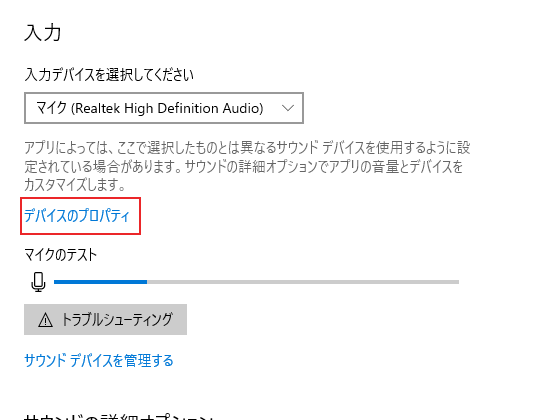
「ボリューム」という項目があるので、ここの数値を大きくします(最大100)。

これでマイク感度を高めて、マイクで拾う自分の声のボリュームを大きくする事ができます。
マイク音量MAXでも小さい場合
マイク音量を最大値(100)にしても音声が小さい場合はマイクブーストを使って強制的に音量を大きくできます。
マイクブーストを使いたい場合は、マイクのボリューム設定画面にある[追加のデバイスのプロパティ]をクリックします。

「レベル」タブに切り替えます。

「マイクブースト」という項目があるので、ここの値を大きくします。

これでマイクがさらに音を拾いやすくなり、あまり大きくない声でもしっかり録音できるようになります。
マイクブーストを使うとマイク感度が一気にあがるためノイズも乗りやすくなります。ですので自分の声をもっと大きくできるのであればマイクブーストには頼らない方がいいでしょう。
マイク音量を大きくするとノイズが増えやすい
マイク音量(感度)を高くすると自分の声を拾いやすくなりますが、声以外の雑音も拾いやすくなります。また、ホワイトノイズの音も大きくなっていくでしょう。
そういったマイクを使っている場合マイクの仕様でそうなっている可能性があります。マイクには指向性と非指向性の2種類があるのですが、非指向性は音を拾いやすい反面ノイズが起きやすいマイクです。
それに対して指向性マイクは決まった方向から話しかけた音をしっかり拾い、その他の音は拾いにくいというメリットがあります。
ですのでマイクから入ってくるノイズを少しでも和らげつつ、マイク音量を上げたい方は指向性のあるマイクを使うようにしてください。
こういったマイクを使うことで自分の声を録音を上手にできるようなります。



先ほど紹介した指向性マイクはノイズに強いシールドが搭載されているため、ホワイトノイズの音が大きくて悩んでいる方にも最適なはずです。
音量バランス管理は難しい
マイクの音量調整は結構難しいです。特にゲームなどパソコンから音が出るソフトウェアを使用する場合はなおさらです。
うまく撮れたはずだけど声が小さすぎて取り直す羽目になったとなっては非常に持ったないですし、1回目に撮ったときと同じように話せるとも限りません。
ですので、Bandicamで自分の声を録音する場合は、録音する音声ファイルを2つに分けて保存し、動画編集ソフトで結合することをおすすめします。
キャプチャする音声を分けて保存したい場合は、まずキャプチャー詳細設定を開きましょう。

キャプチャ詳細設定は、コチラの赤枠で囲ったところをクリックすると開けます。
設定を開いたら[キャプチャ中にオーディオトラックをWAVファイルに保存する]にチェックを入れ、[2つのオーディオデバイスの音声を一つのトラックにミックスする]のチェックを外します。
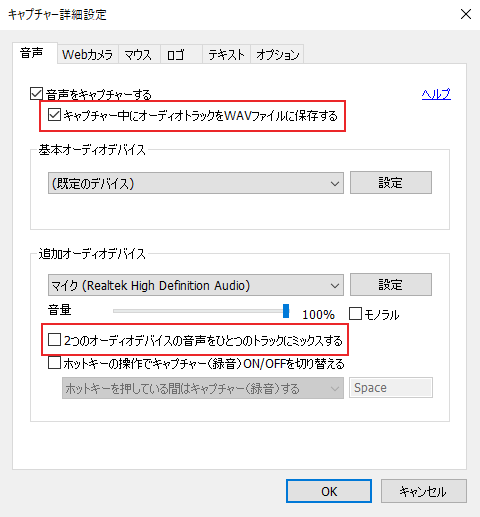
この状態でキャプチャすると動画ファイル一つと音声ファイル2つが生成されるようになります。
撮り直しするかもしれないことを考えて、キャプチャした音声ファイルは別々で出力しておくといいでしょう。